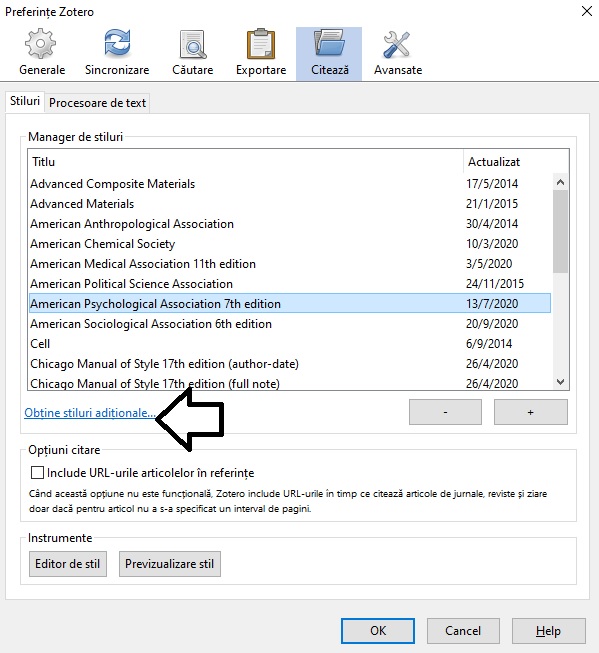Inserarea citărilor și bibliografiei în Zotero
Inserarea citărilor
-
Asigură-te că ai eliminat duplicatele din biblioteca Zotero (ușurează munca de căutare automată a referințelor).
-
Poziționează cursorul în locul în care dorești să inserezi o citare în documentul Microsoft Word.
-
Asigură-te că plug-inul pentru Word este disponibil în fila "Add-ins" din Microsoft Word (dacă nu, urmează pașii de instalare a plug-inului).
-
Alege stilul de citare care se potrivește pentru lucrarea ta.
-
Caută titlul de interes, selectează-l și apasă pe butonul "Insert citation". Dacă vrei să inserezi mai multe citări, selectează "Surse multiple" și adaugă pe rând referințele citate.
-
În unele situații vei dori să editezi citările apasă pe butonul "Edit citation". Pentru corectarea unor detalii bibliografice, folosește aplicația Zotero.
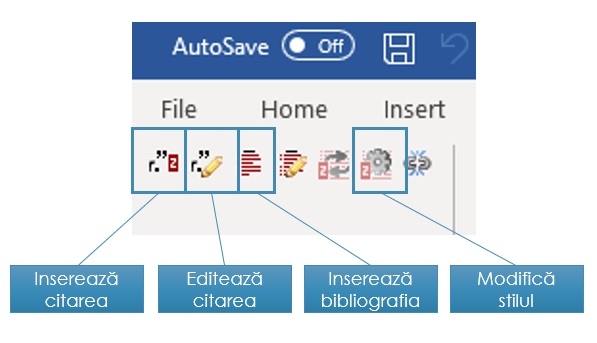
Inserarea bibliografiei
După ce ai inserat citările în textul documentului, poți adăuga automat bibliografia folosind butonul "Insert bibliography".
Dacă dorești să elaborezi o bibliografie, fără inserarea citărilor în text, din biblioteca Zotero:
- selectează referințele care vrei să apară în bibliografie;
- fă clic dreapta și selectează din meniul derulant "Creează bibliografie pe baza înregistrărilor";
- alege stilul de citare și bifează "Mod de ieșire - Bibliografie" și una din metodele de ieșire (ca fișier rtf sau html sau copiere în memoria clipboard).
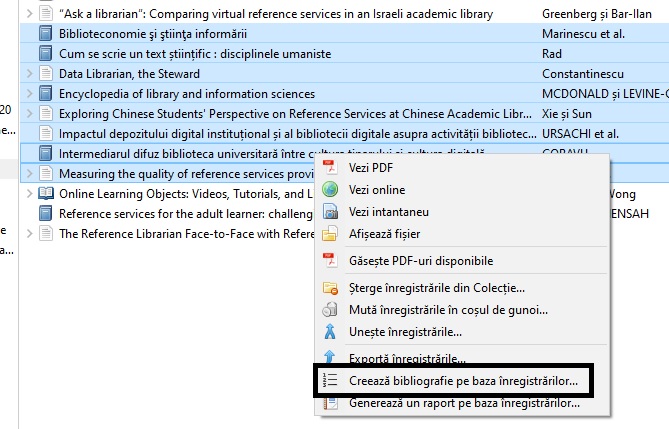
ZoteroBib
Este un serviciu nou care permite realizarea de bibliografii, fără configurarea unui cont personal pe site-ul Zotero și fără descărcarea aplicației.
-
Accesează https://zbib.org/
-
Completează în caseta de căutare adresa Internet, ISBN-ul, DOI-ul sau titlul și apasă pe butonul "Cite".
-
Zotero va extrage automat datele bibliografice și va genera citarea.
-
Apasă pe butonul "Edit" dacă dorești să editezi citarea.
-
Dacă ați terminat de editat citarea, apăsați pe butonul "Close" și citarea va fi adăugată în secțiunea "Bibliography", mai jos, în aceeași pagină.
-
Sub "Bibliography", alegeți stilul de citare preferat. Faceți dublu clic pe referințele care necesită editare suplimentară.
-
Dacă ați terminat de completat bibliografia, puteți alege una din opțiunile de export: RTF, HTML, BibTeX, RIS sau Zotero.
Modificarea stilului de citare
Zotero permite modificarea stilului de citare în timpul sau după inserarea citărilor (și chiar a bibliografiei).
Pentru a modifica stilul de citare, accesează meniul Editare din aplicația Zotero și apasă pe "Preferințe". Selectează fila "Citează" și apasă pe "Stiluri".
Dacă dorești să alegi un alt stil de citare, care nu se regăsește în lista afișată, apasă pe hyperlink-ul "Obține stiluri adiționale", caută stilul de citare dorit și instalează-l, apăsând pe hyperlink-ul stilului de interes (vezi video).
Prin apăsare pe semnul + poți adăuga un stil de citare propriu, stocat în calculator.